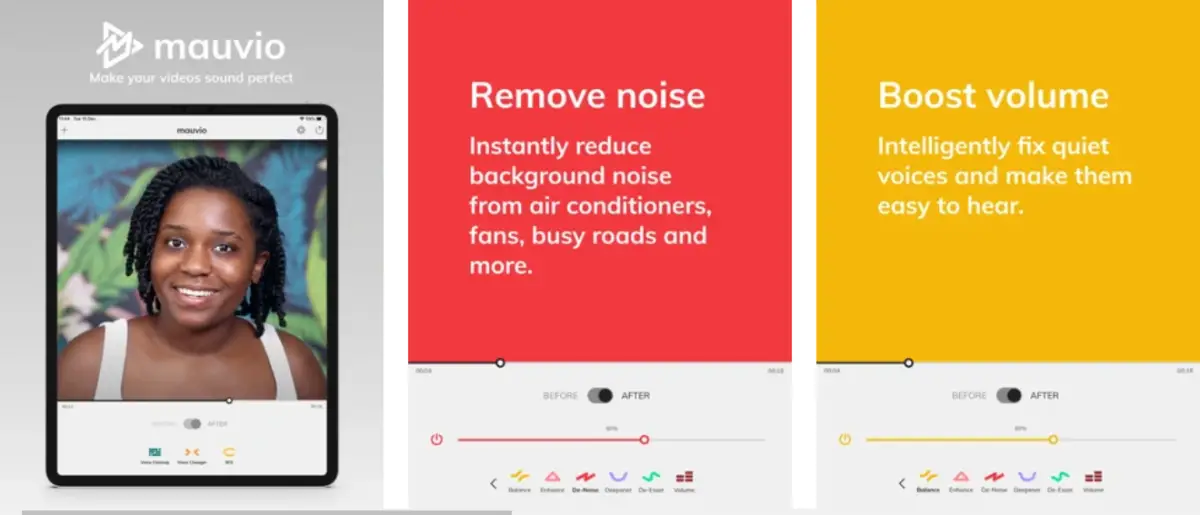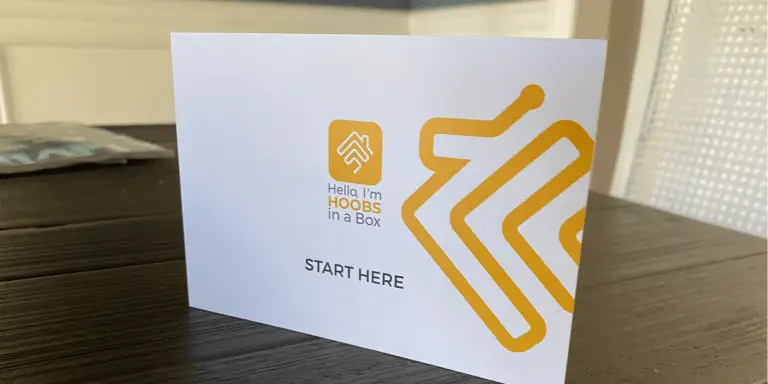كيفية إزالة ضوضاء الخلفية من التسجيل الصوتي على iPhone
يحتوي الصوت المسجل على جهاز iPhone الخاص بك على الكثير من ضوضاء الخلفية وصدى الصوت؟ حسنًا ، يمكن أن تكون إزالة الضوضاء وتنظيف الصوت عملية شاقة. ومع ذلك ، يصبح الأمر نفسه سهلاً مع تطبيق Voice Memos المثبت مسبقًا. نعم يمكنك الآن إزالة ضوضاء الخلفية من التسجيلات الصوتية على iPhone بنقرة واحدة مع تحسين التسجيل على iOS 14. وإليك الطريقة.
ذات صلة - كيفية إزالة وميض الضوء أثناء تسجيل الفيديو على iPhone
قم بإزالة ضوضاء الخلفية وصدى الصوت من تسجيل صوت iPhone.
قدمت Apple ميزة التسجيل المحسّن في تطبيق Voice Memos على iOS 14 و iPad OS 14. لذلك إذا قمت بتسجيل محتوى صوتي باستخدام مسجل الصوت المدمج على جهاز iPhone الخاص بك ، فهو على سبيل المثال من تطبيق Voice Memos ، يمكنك بسهولة إزالة الخلفية الضوضاء والصدى مع بضع نقرات بسيطة.
كل ما تحتاج إلى التأكد منه هو أنك تستخدم أحدث إصدار من iOS 14 أو iPad OS 14 على جهاز iPhone / iPad. بخلاف ذلك ، انتقل إلى الإعدادات> عام> تحديث البرنامج وقم بتحديث جهاز iPhone الخاص بك إلى أحدث إصدار. عند الانتهاء ، يمكنك اتباع الخطوات أدناه لإزالة ضوضاء الخلفية من التسجيل الصوتي على iPhone.
خطوات لتحسين التسجيل الصوتي في المذكرات الصوتية على iOS 14
- افتح ال المذكرات الصوتية التطبيق على جهاز iPhone الخاص بك. لا يمكنك العثور عليه؟ ابحث عنها في مكتبة التطبيقات.
- اسحب لليسار على السجل الذي تريد تحريره.
- انقر على النقاط الثلاث لفتح القائمة.
- حدد الآن تحرير التسجيل من الخيارات المتاحة.
- في شاشة التحرير ، انقر فوق تحسن (على شكل عصا سحرية) أعلى اليسار.
- يمكنك الآن الاستماع إلى التسجيل لملاحظة الفرق حيث يتم تطبيق التأثير في الوقت الفعلي.
- ثم انقر فوق انتهى أسفل اليمين لحفظ التسجيل.
هذا هو. لقد نجحت الآن في إزالة ضوضاء الخلفية وصدى الصوت من الصوت المسجل. لقد جربنا هذه الميزة وهي تعمل بشكل رائع في إزالة الضوضاء الصغيرة والهسهسة خلال المقطع. كما أنه يقتل الصدى ، مما يجعل الصوت أكثر وضوحًا.
كما ذكرنا ، تتوفر ميزة التسجيل الصوتي المحسّن على جميع أجهزة iPhone التي تعمل بنظام iOS 14. وهذا يشمل سلسلة iPhone 12, سلسلة iPhone 11, iPhone XS et XS Max, iPhone XR, إفون X, ايفون ١٢, 8 فون بلس, ايفون ١٢, 7 فون بلس, اي فون 6s, اي فون 6s بلس, آيفون إس إي (2020)و آيفون إس إي (2016).
ريمارك: بشكل افتراضي ، تكتب المذكرات الصوتية فوق الملف الأصلي عند تطبيق تأثير التسجيل المحسن وحفظه. إذا كنت تريد أن يظل التسجيل الأصلي كما هو ، فتأكد من إنشاء نسخة قبل تحريره.
تطبيقات الطرف الثالث لإزالة ضوضاء خلفية iOS
هناك الكثير من تطبيقات الطرف الثالث التي تسهل تقليل ضوضاء الصوت على نظام iOS. بعض من أكثرها شيوعًا تشمل Denoise (2,49 دولارًا) و Mauvio و AudioFix و Lexis Audio Editor والمزيد. يمكنك تجربتها لمعرفة ما إذا كانت تعمل بشكل أفضل بالنسبة لك.
يمكن أن تكون هذه التطبيقات مفيدة إذا كنت تستخدم إصدارًا أقدم من iOS أو إذا كنت تستخدم جهاز iPhone مؤرخًا لم يتلق تحديث iOS 14. ومع ذلك ، إذا كانت النتائج لا تلبي توقعاتك ، فلا يزال بإمكانك استخدام أدوات احترافية مثل Audacity أو Adobe Audition على الكمبيوتر لتعديل الصوت.
نصائح لتسجيل صوت أفضل على جهاز iPhone الخاص بك
ستساعدك النصائح الواردة أدناه على تسجيل صوت أفضل من جهاز iPhone الخاص بك ، سواء كان ذلك تسجيل البث الصوتي ، أو التسجيل الصوتي ، أو الصوت للمشاريع والمهام.
- Ouvert الإعدادات> المذكرات الصوتية وتغييره جودة الصوت à بدون خسارة.
- تأكد من أن الموضوع الذي تقوم بتسجيله ليس بعيدًا عن جهاز iPhone الخاص بك. اقترب أكثر إذا استطعت ، خاصة عند التسجيل في الأماكن العامة.
- تأكد من عدم انسداد الميكروفونات بأصابعك أو الحافظة أو أي ملحق آخر. توجد عادة في الجزء السفلي من الهاتف وبالقرب من الكاميرا الخلفية.
- انتبه إلى البيئة التي تقوم فيها بالتسجيل. إذا كنت تسجل تعليقًا صوتيًا ، فحاول القيام بذلك في غرفة مغلقة ومعزولة جيدًا.
- ضع جهاز iPhone الخاص بك في الوضع الصامت قبل بدء التسجيل. بهذه الطريقة لن تفسد التسجيل بأصوات واهتزازات الإشعارات المزعجة.
- جرب استخدام الميكروفونات الخارجية. سوف يقومون بتحسين جودة الصوت بشكل كبير.
حزمة
كان هذا دليلًا سريعًا حول كيفية إزالة ضوضاء الخلفية وصدى الصوت من الصوت المسجل على جهاز iPhone الخاص بك. لقد استخدمت هذه الميزة شخصيًا في عدد قليل من المهام الصوتية ، وقد عملت بشكل مثالي. جربها واسمحوا لي أن أعرف تجربتك في التعليقات أدناه. أيضًا ، لا تنس اتباع النصائح لتحسين التسجيل على جهاز iPhone الخاص بك.
اقرأ أيضًا كيفية الحصول على الوضع الليلي على iPhone SE 2020 أو أجهزة iPhone الأقدم